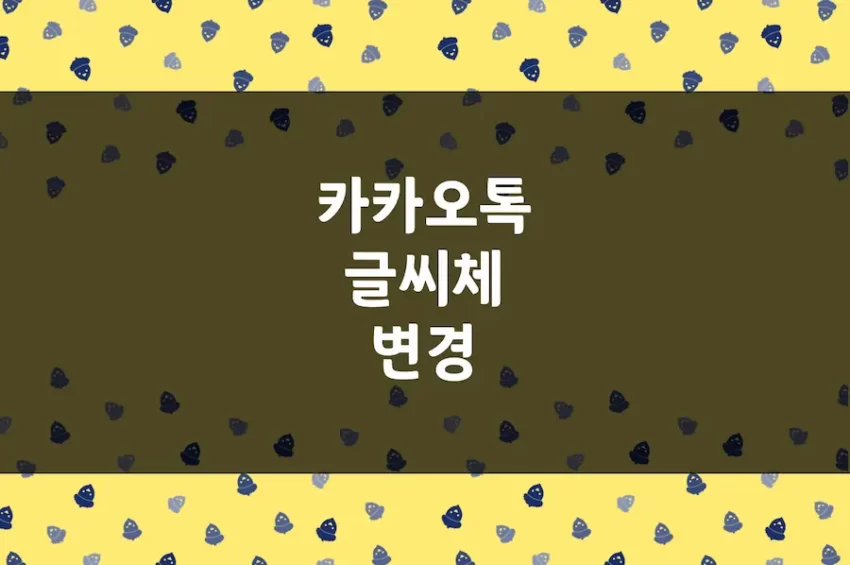카카오톡 용량을 줄이기 위해 앱 재설치를 하고 나면 카톡 채팅방 글씨 크기 및 글씨체가 모두 초기화됩니다. 대부분 아시겠지만 혹시라도 모르실 분을 위해 카카오톡 글씨체 변경 및 글자 크기 바꾸는 방법을 정리해 봅니다.
카카오톡 글씨체 변경, 글자 크기 바꾸기
아이폰에서 카카오톡 글씨체 변경 및 글자 크기 변경 방법에 대해 알아봅니다. 안드로이드 갤럭시폰에서도 시스템 글꼴 변경이 아닌 카카오톡 글씨체 설정은 아래 방법으로 동일하게 바꾸시면 됩니다.
카카오톡 > 설정 > 화면
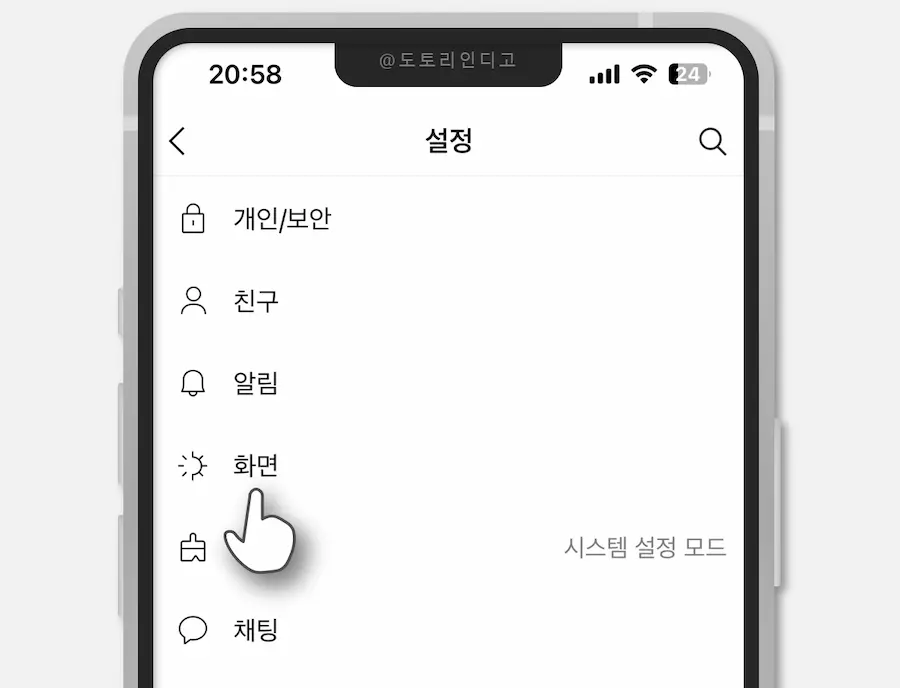
보시다시피 지금은 카카오톡 화면이 기본 글꼴로 되어 있어요.
글꼴 크기 및 종류 변경을 위해 카카오톡 [설정] 메뉴에서 [화면]을 선택합니다.
글자크기/글씨체

상단의 [글자크기/글씨체] 메뉴를 선택합니다.
이 화면에서 카카오톡 채팅방 배경화면 변경 및 화면 방향(자동, 가로, 세로) 변경도 할 수 있으니 참고하세요.
글씨체 탭
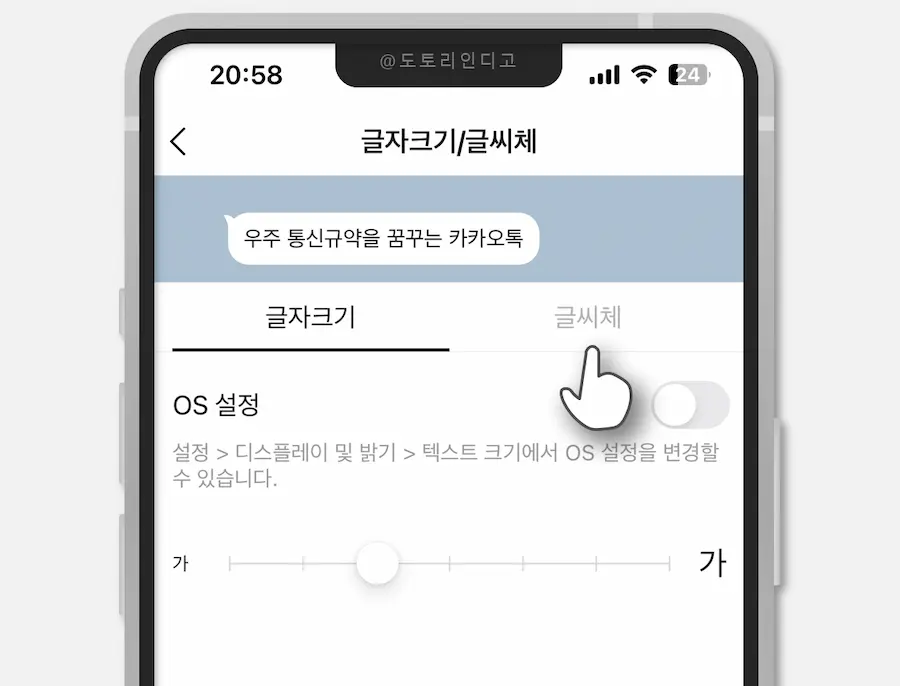
글씨체 탭을 선택하면 글꼴 변경을 할 수 있습니다.
참고로 이 화면에서 글자 크기를 변경할 수도 있어요. 글자크기를 선택하면 위의 채팅방 예시 화면에서 글자 크기와 글씨체를 볼 수 있습니다. 글자크기를 이것저것 눌러보시고 가장 눈에 편안한 크기를 선택하시면 됩니다.
카카오톡 서체 더보기
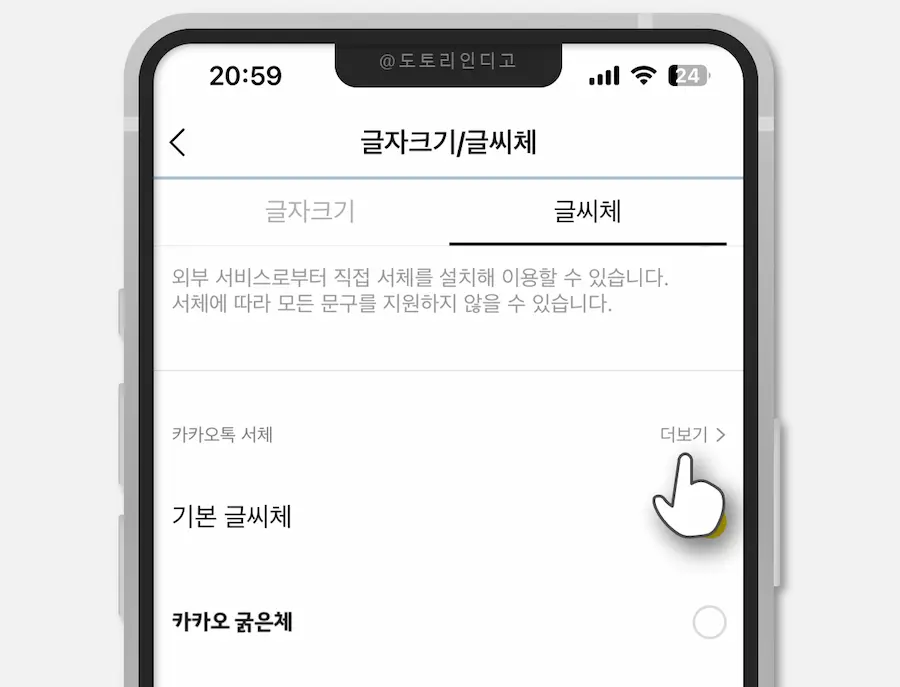
카카오톡에서 기본적으로 제공하는 서체가 있지만, 추가로 더 보고 싶다면 더보기를 눌러줍니다.
글씨체 다운로드
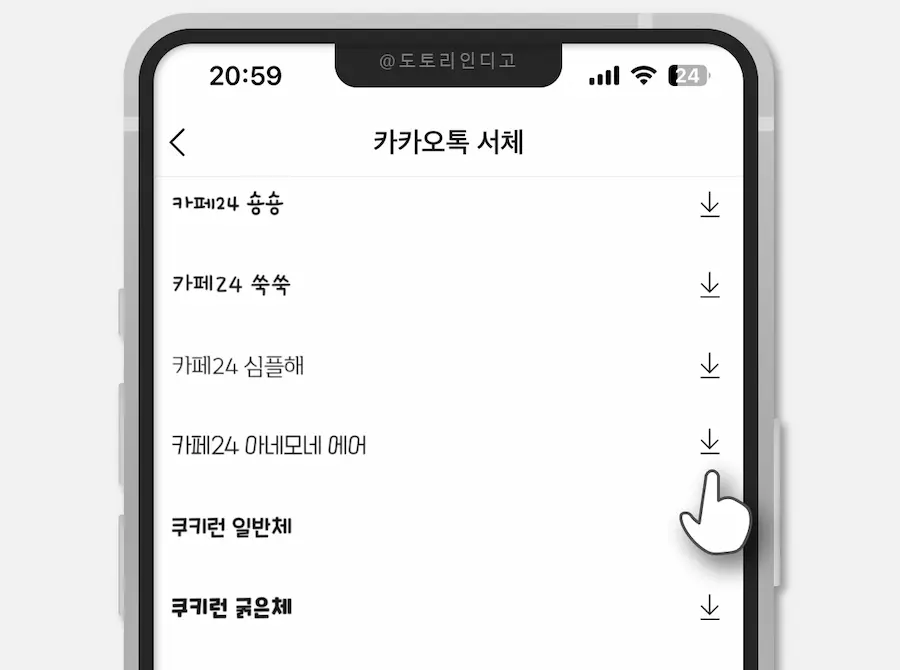
글꼴 제목이 해당 글꼴로 보이니 예시를 보시고 원하는 글꼴을 선택해 보세요. 글꼴을 처음 변경할 경우에는 먼저 [다운로드] 아이콘을 눌러 글꼴을 다운받은 후 선택해야 합니다.
글씨체 변경 완료
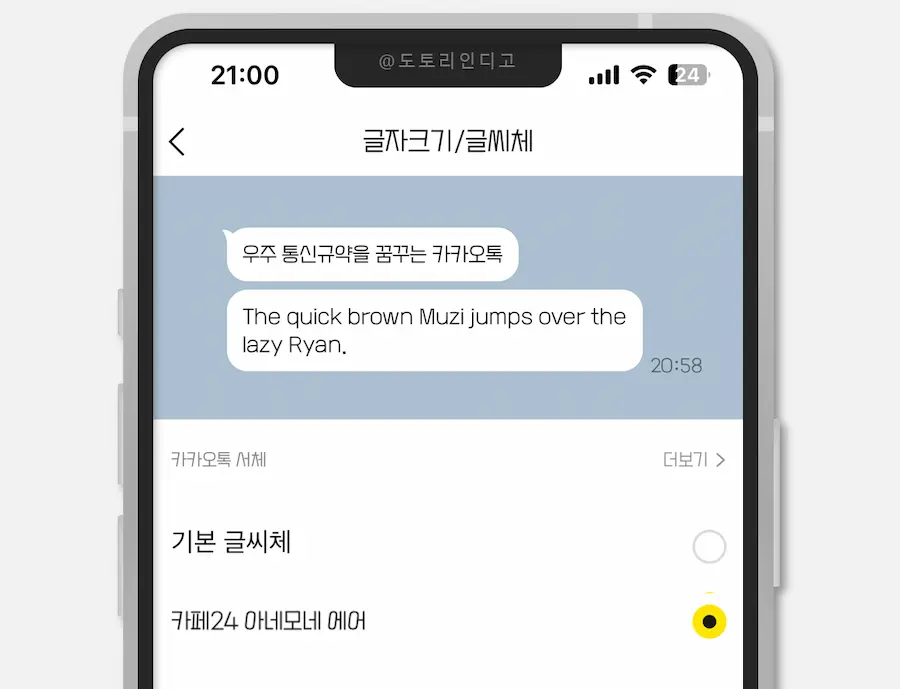
새로 다운받은 글씨체로 선택이 완료되었습니다.
글씨체 확인
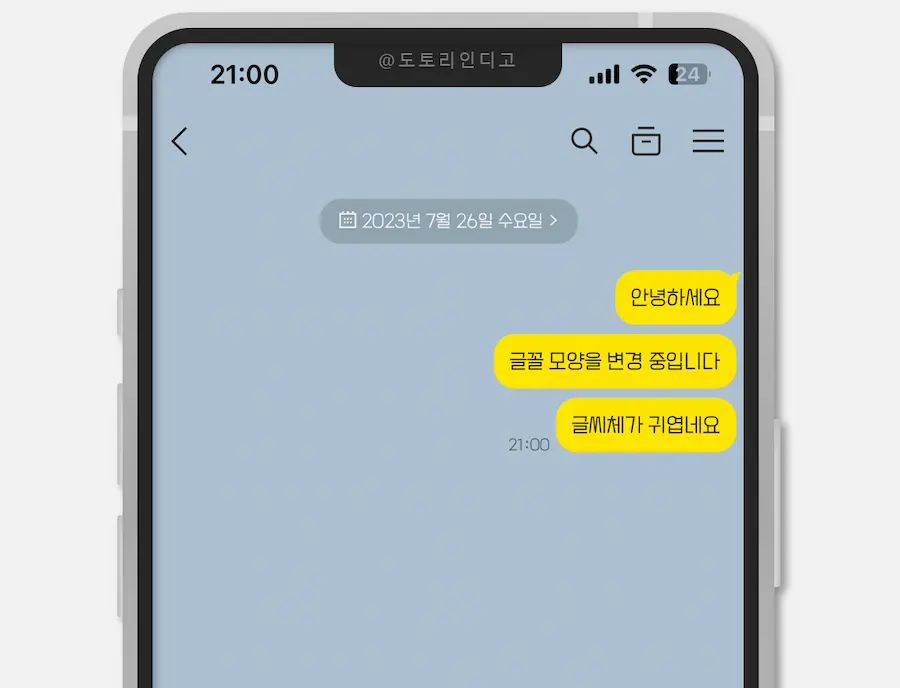
변경한 글씨체로 채팅방에 메시지를 남겨보았습니다. 간단하죠?
카카오톡에서 글씨체와 글자 크기 쉽게 변경해 보세요.
♤
카톡 채널 차단, 카카오톡 광고 알림톡 삭제, 플러스친구 수신 거부
· 모든 정보는 내용의 정확성 및 신뢰성이 보증되지 않으며 전문가의 의견이나 권고를 대체할 수 없으므로, 개인의 책임 및 판단에 따라 참고 목적으로만 사용되어야 합니다. (상세 고지 참조)
· 금융/경제/투자 관련 글의 경우 투자 권유가 아니며, 모든 투자 판단과 책임은 투자자 본인에게 있습니다.
· 제품/브랜드 관련 모든 글 내돈내산 (협찬 X)
2023.07.26. 도토리인디고